3DsMax怎么制作装饰架?
设·集合小编 发布时间:2023-03-15 23:39:14 297次最后更新:2024-03-08 11:18:22
相信有很多小伙伴在使用3DMax的时候会遇到很多还未尝试制作过的模型,比如日常生活中装饰架的模型制作,那么今天本文内容主要以3DsMax2016版本为例,给大家演示3DsMax制作装饰架模型的方法步骤,希望本文对大家有帮助,感兴趣的小伙伴可以关注了解下。
溜溜自学全站800 免费视频教程,点击免费试学设计课程>>
工具/软件
电脑型号:联想(lenovo)天逸510s; 系统版本:Windows10; 软件版本:3DsMax2016
方法/步骤
第1步
打开3Ds Max,依次点击“图形”“矩形”。

第2步
在顶视图中绘制一个矩形,点击修改,添加一个挤出效果,设置数量为2600。
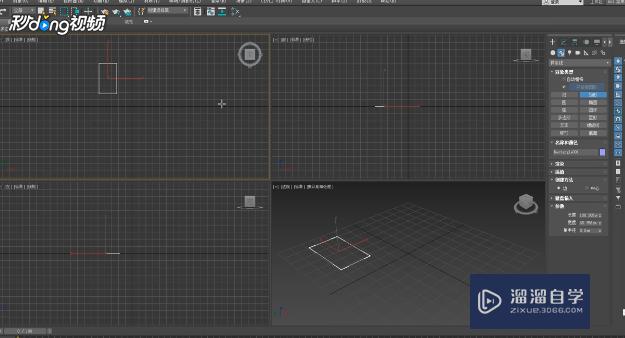
第3步
点击线工具,绘制图形。

第4步
点击修改,添加挤出效果,设置数量为100。
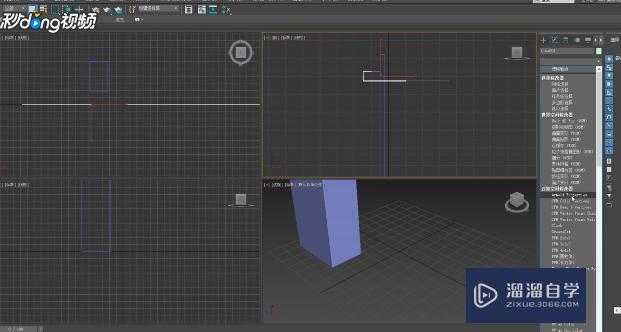
温馨提示
以上就是关于“3DsMax怎么制作装饰架?”全部内容了,小编已经全部分享给大家了,还不会的小伙伴们可要用心学习哦!虽然刚开始接触3Ds Max软件的时候会遇到很多不懂以及棘手的问题,但只要沉下心来先把基础打好,后续的学习过程就会顺利很多了。想要熟练的掌握现在赶紧打开自己的电脑进行实操吧!最后,希望以上的操作步骤对大家有所帮助。
- 上一篇:3DMax如何制作简单的小汽车模型?
- 下一篇:3DSMax推拉门镶板参数设置教程
相关文章
广告位


评论列表